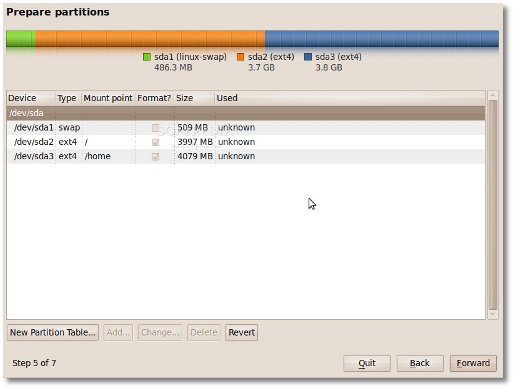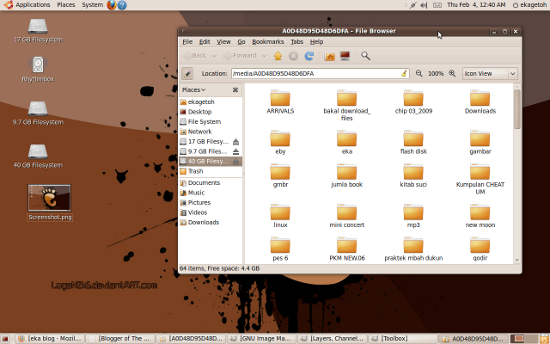sekarang kita akan mulai untuk installasi..
sebelum installasi gw akan kasih tau spec minimal untuk komputer dapat menjalankan OS ini..
Spesifikasi Minimum
Ubuntu dapat dijalankan dengan spesifikasi minimum hardware seperti di bawah ini, namun sistem akan berjalan dengan tidak maksimal.
- 300 MHz x86 processor
- 64 MB RAM
- Paling tidak 4 GB disk space (untuk full installation dan swap space)
- VGA graphics card dengan resolusi 640×480
- CD-ROM drive atau network card.
Spesifikasi Minimum yang Direkomendasikan
Ubuntu akan berjalan dengan normal pada komputer dengan spesifikasi minimum hardware seperti berikut ini. Namun fitur-fitur visual effect kemungkinan tidak akan berjalan dengan bagus.
- 700 MHz x86 processor
- 384 MB RAM
- 8 GB disk space
- Graphic card dengan resolusi 1024×768
- Sound card
- Koneksi internet
Catatan: Semua 64-bit (x86-64) PC akan dapat menjalankan Ubuntu. Gunakan CD instalasi 64-bit untuk instalasi 64-bit yang lebih optimal.
Read more: http://www.komputertips.com/tips-komputer/spesifikasi-minimum-untuk-ubuntu/#ixzz0eYJhQtqR
pertama masukan cd,, lalu booting seperti biasa melalui cdrom..
tunggu beberapa menit hingga tampil, tampilan seperti ini.
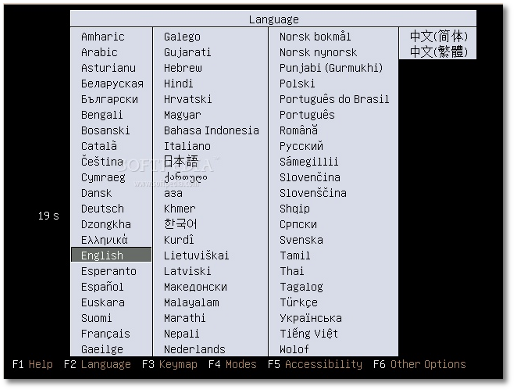
setelah itu pilih bahasa yang diinginkan,, pilih aja bahasa inggris..
setealah klik lalu pilih "install ubuntu"
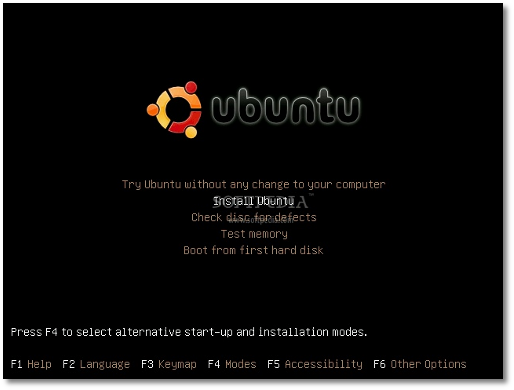
kalau anda klik try ubuntu without bla..bla..bla.. itu berarti cd akan menjalankan ubuntu tanpa terinstal..
setelah itu pilih bahasa, lokasi dimana anda berada, lalu setelahnya forward..
Pada layar ketiga, Anda bisa memilih layout keyboard yang Anda inginkan. Namun layout default biasanya adalah yang sering digunakan. Klik tombol “Forward” jika konfigurasi keyboard telah selesai Anda tentukan.
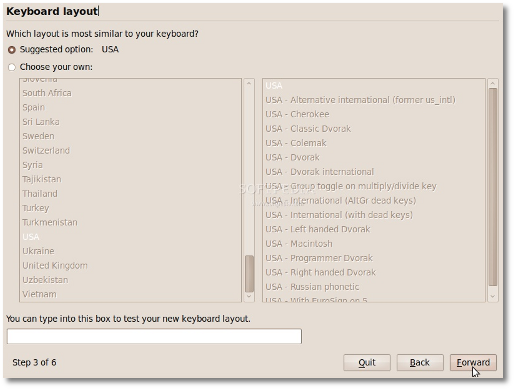
1. Jika komputer Anda sudah ada os lain (misalnya Windows 7) dan Anda menginginkan sistem dual boot, pilih opsi pertama: “Install them side by side, choosing between them at each startup”.
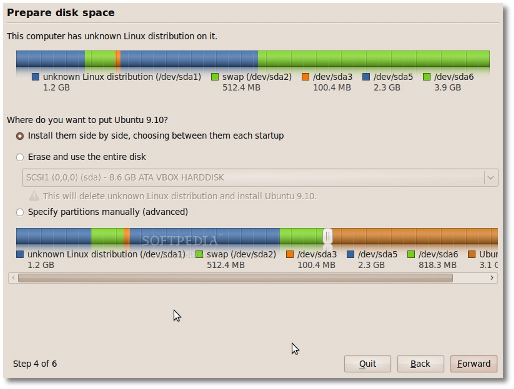
2. Jika Anda ingin menghapus operating system yang ada, atau hard drive sudah kosong dan Anda ingin installer secara otomatis melakukan partisi hard drive, pilihlah opsi kedua, “Use the entire disk”.
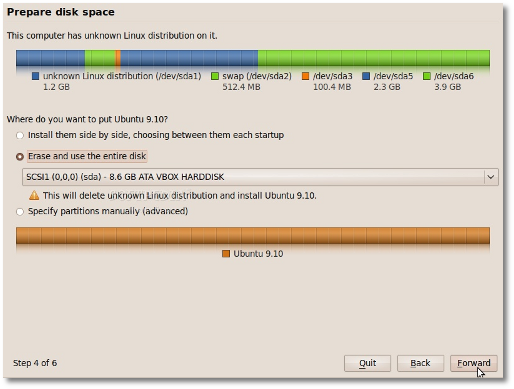
Catatan: Opsi ini sangat direkomendasikan kepada pengguna yang tidak memiliki os lain di komputernya atau yang ingin menghapus os yang ada, contohnya OS Windows.
3. Opsi ketiga adalah “Use the largest continuous free space” dan akan menginstall Ubuntu 9.10 pada space yang belum dipartisi pada hard drive yang dipilih.
4. Opsi keempat adalah “Specify partitions manually” dan pilihan ini sangat direkomendasikan untuk pengguna level advanced, pilihan ini untuk membuat partisi khusus atau melakukan format hard drive dengan sistem file lain. Ini juga dapat digunakan untuk membuat partisi /home yang sangat berguna untuk melakukan instalasi ulang keseluruhan sistem.
Berikut cara yang digunakan apabila Anda melakukan partisi manual dengan /home:
- Pilih “Specifiy partitions manually (advanced)” dan klik tombol “Forward”.
- Pastikan hard drive yang dipilih sudah benar. /dev/sda adalah physical hard drive pertama. /dev/sdb adalah hard drive kedua pada komputer Anda. Jadi, pastikan hard drive mana yang ingin Anda format! Kalau tidak, Anda akan kehilangan seluruh data pada hard drive tersebut!
- Misalkan hard drive yang dipilih kosong (tidak ada operating system atau data penting pada hard drive yang dipilih), namun ada sedikit partisi. Pilih setiap partisi dan klik tombol “Delete”. Setelah beberapa saat, akan muncul kata “free space”. Lakukan hal yang sama dengan partisi lain pada hard drive yang dipilih sampai semuanya terhapus dan muncul kata “free space”.
- Pilih kata “free space”, lalu klik tombol “Add”. Pada jendela yang baru, ketikkan 2000 pada kolom “New partition size in megabytes” dan pilih opsi “swap area” dari drop down list “Use as:”. Klik tombol OK dan dalam beberapa saat Anda akan melihat baris “swap” dengan ukuran yang telah ditentukan.
- Pilih kata “free space”, klik tombol “Add”. Pada jendela baru, pilih opsi “Primary”, ketikkan nilai antara 10.000 dan 50.000 pada kolom “New partition size in megabytes” dan pilih / sebagai “Mount point”. Klik tombol OK dan dalam beberapa saat Anda akan diberitahukan baris “ext4 /” dengan ukuran yang telah ditentukan.
- Pilih kata “free space”, klik tombol “Add”. Pada jendela baru yang munbul, pilih opsi “Primary”, ketikkan nilai antara 30.000 dan 50.000 (atau space yang tersisa pada hard drive Anda) pada kolom “New partition size in megabytes” dan pilih /home sebagai “Mount point”. Klik tombol OK dan dalam beberapa saat Anda akan diberitahukan baris “ext4 /home” dengan ukuran yang telah ditentukan.

Tampilan partisi Anda seharusnya seperti gambar di bawah ini. Jika benar, klik tombol “Forward” untuk melanjutkan instalasi…
Warning: Seluruh data pada hard drive yang dipilih akan dihapus dan tidak dapat dikembalikan.
Klik tombol “Forward” untuk melanjutkan instalasi.
setalah itu ketik nama,, dan password, lalu klk forward dan install
ok.. tunggu hingga proses installasi selesai.. dan selamat menelusuri desktop GUI ubuntu anda
tulisan ini sebagian diunduh dari komputer tips
softpedia